“Ifconfig” merupakan program yang cukup bermanfaat di Linux. Kebanyakan pengguna menggunakan program ini untuk melihat alamat ip. Namun, tidak banyak yang tahu bahwa “ifconfig” mempunyai banyak variasi penggunaan –tidak hanya melihat alamat ip saja. Anda bisa mengkonfigurasi, manajemen jaringan, dan menjalankan query untuk mengganti parameter jaringan.
Maka dari itu, program ini banyak digunakan oleh system/network administrator.
Artikel ini akan membahas beberapa perintah penting ifconfig untuk konfigurasi jaringan yang sebaiknya Anda ketahui.
Pengertian ipconfig/ifconfig
Interface Configuration atau yang biasa dikenal dengan sebutan “ifconfig” adalah sebuah program di Unix/Linux untuk mengkonfigurasi, manajemen, dan menjalankan query parameter jaringan melalui command line atau di dalam skrip konfigurasi sistem.
Tidak hanya di Linux, Anda bisa menggunakan program ini di Windows juga. Hanya saja di Windows namanya bukan ifconfig, melainkan “ipconfig”. Baik ifconfig maupun ipconfig mempunyai fungsi yang sama.
Fungsi Perintah ipconfig/ifconfig
Fungsi ipconfig dan ifconfig adalah mengkonfigurasi interface jaringan. Program ini berjalan secara otomatis ketika sistem operasi dijalankan dan secara otomatis mengatur koneksi jaringan untuk Anda.
Ketika Anda menjalankan program ifconfig di Terminal tanpa ada argumen yang ditambahkan, program ini akan menampilkan status interface jaringan yang sedang aktif. Ada banyak argumen yang bisa Anda tambahkan –yang akan kita bahas pada bagian selanjutnya.
Selain menampilkan informasi status jaringan, ifconfig dapat digunakan untuk melihat alamat ip perangkat, menampilkan informasi konfigurasi jaringan yang sedang aktif, mengatur alamat ip, mengatur alamat netmask atau broadcast, dan masih banyak lainnya.
Supaya lebih jelas, pada bagian selanjutnya akan dibahas apa saja yang bisa Anda lakukan menggunakan ifconfig di Linux.
Baca juga:
Macam-macam Perintah Ipconfig Linux (Ifconfig) untuk Konfigurasi Jaringan
Ifconfig merupakan perintah yang sangat berguna untuk mendapatkan detail konfigurasi jaringan pada sistem operasi Linux. Versi lama distro Linux memasang ifconfig secara default, tetapi beberapa distro Linux versi terbaru tidak diinstall secara default.
Ada atau tidaknya ifconfig di sistem operasi yang Anda pakai saat ini dapat dicek dengan menjalankan perintah “ifconfig” di Terminal. Jika hasilnya command not found, Anda perlu menginstall paket net-tools. Caranya menggunakan perintah “$ sudo apt-get install net-tools” di sistem operasi Ubuntu atau Debian.
Setelah terinstall, berikut ini langkah-langkah menggunakan perintah ipconfig (ifconfig) yang perlu Anda ketahui.
1. Panduan Ifconfig
Sama seperti program Terminal Linux lainnya, ifconfig juga memiliki panduan penggunaan. Panduan penggunaan ini berisi mengenai deskripsi program dan cara penggunaan serta argumen apa saja yang dapat Anda gunakan.
Untuk mengakses panduan ini, Anda bisa menggunakan perintah “$ man ifconfig” atau “$ ifconfig –help”.
root@icrowdblog:~# ifconfig -help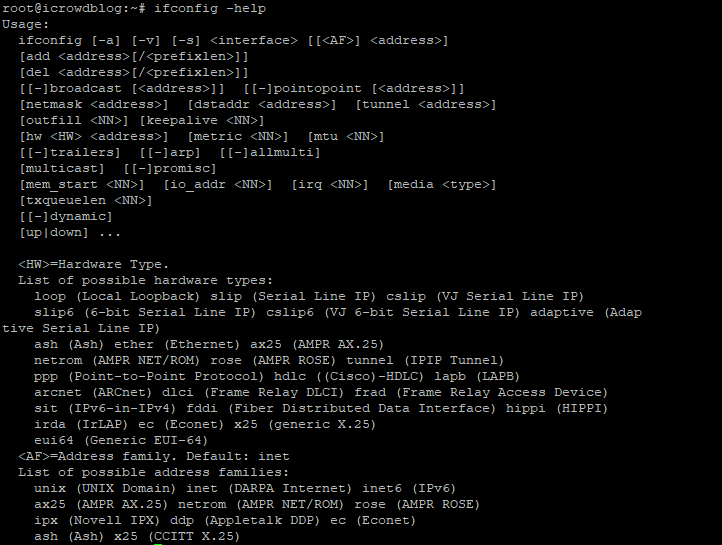
2. Menampilkan Semua Pengaturan Jaringan
Perintah ifconfig tanpa argumen akan menampilkan seluruh informasi interface yang secara detail. Anda juga dapat menemukan informasi alamat ip yang digunakan server.
root@icrowdblog:~# ifconfig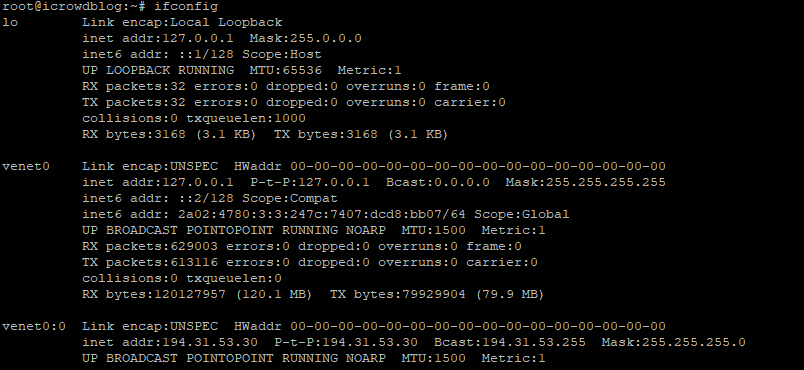
3. Menampilkan Seluruh Informasi Interface Jaringan
Jika perintah ifconfig Anda tambahkan argumen -a akan menampilkan informasi seluruh interface jaringan server yang aktif maupun yang tidak aktif.
Jumlah tampilan interface jaringan tergantung perangkat jaringan yang Anda pasang di server. Biasanya menampilkan hasil eth0, lo, sit0, tun0, venet0 atau wlp2s0.
root@icrowdblog:~# ifconfig -a4. Menampilkan Pengaturan Jaringan Pada Interface tertentu
Ketika Anda menggunakan nama interface setelah menggunakan perintah ifconfig akan menampilkan informasi interface secara tunggal. Misalnya menggunakan nama interface (venet0).
root@icrowdblog:~# ifconfig venet0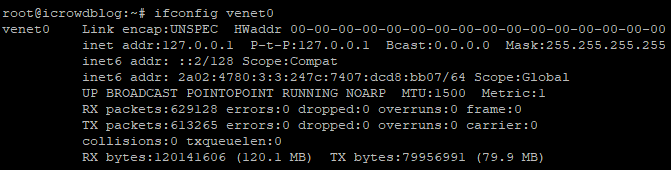
5. Mengaktifkan Interface Jaringan
Perintah ifconfig dapat Anda gunakan untuk mengaktifkan interface yang tidak aktif dan mendapatkan hak akses untuk mengirimkan dan menerima data, yaitu dengan menggunakan argumen “up” atau “ifup”.
Contohnya ketika Anda ingin mengaktifkan interface venet0, perintah yang Anda gunakan seharusnya “$ ifconfig venet0 up” atau “$ ifup venet0”.
root@icrowdblog:~# ifconfig venet0 up
root@icrowdblog:~# ifup venet06. Menonaktifkan Interface Jaringan
Sedangkan untuk menonaktifkan interface jaringan, Anda dapat menggunakan argumen “down” atau “ifdown”.
Contohnya ketika Anda ingin menonaktifkan interface venet0, perintah yang Anda gunakan seharusnya “$ ifconfig venet0 down” atau “$ ifdown venet0”.
root@icrowdblog:~# ifconfig venet0 down
root@icrowdblog:~# ifdown venet07. Bagaimana Cara Menambahkan Alamat IP ke Interface Jaringan
Untuk menambahkan alamat ip ke interface yang spesifik, gunakan perintah di bawah ini dengan nama interface (venet0) dan alamat ip yang ingin Anda atur.
Contohnya, perintah “$ ifconfig venet0 192.168.1.12” akan mengatur alamat ip untuk interface venet0.
root@icrowdblog:~# ifconfig venet0 192.168.1.128. Bagaimana Cara Menambahkan Netmask ke Interface Jaringan
Argumen netmask ketika digunakan di perintah ifconfig dengan menggunakan interface venet0 akan menambahkan netmask ke interface yang diberikan.
Contohnya, perintah “$ ifconfig venet0 netmask 255.255.255.0” akan mengatur netmask ke interface venet0.
root@icrowdblog:~# ifconfig venet0 netmask 255.255.255.09. Bagaimana Cara Menambahkan Broadcast ke Interface Network
Menggunakan argumen “broadcast” dengan nama interface akan menerapkan alamat broadcast ke interface yang diberikan.
Contohnya, perintah “$ ifconfig venet0 broadcast 192.168.1.25” akan mengatur alamat broadcast ke interface venet0.
root@icrowdblog:~# ifconfig venet0 broadcast 192.168.1.2510. Bagaimana Cara Menambahkan IP, Netmask, dan Broadcast ke Interface Jaringan
Selain mengatur satu persatu alamat ip, netmask, dan broadcast, Anda dapat mengatur ketiganya secara bersamaan.
Untuk mengatur alamat ip, netmask, dan broadcast sekaligus, gunakan perintah seperti di bawah ini.
root@icrowdblog:~# ifconfig venet0 192.168.1.5 netmask 255.255.255.0 broadcast 192.168.1.2511. Bagaimana Mengganti MTU untuk Interface Jaringan
Argumen “mtu” mengatur transmisi ke sebuah interface. MTU memungkinkan Anda untuk mengatur ukuran batas paket yang dapat dikirimkan sebuah interface. MTU mampu menangani jumlah maksimal oktet ke interface dalam satu transaksi tunggal.
Contohnya, perintah “$ ifconfig venet0 mtu 100” akan mengatur maksimal transmisi ke nilai yang diberikan.
Namun perlu diketahui bahwa tidak semua interface jaringan mendukung pengaturan MTU.
root@icrowdblog:~# ifconfig venet0 mtu 100012. Mengaktifkan Mode Promiscuous
Mode promiscuous digunakan untuk menerima seluruh paket yang melalui network card (kartu jaringan).
Kebanyakan tools jaringan saat ini menggunakan mode promiscuous untuk menangkap dan menganalisis paket yang melewati interface jaringan.
Untuk mengatur mode promiscuous, gunakan perintah berikut.
root@icrowdblog:~# ifconfig eth0 promisc13. Menonaktifkan Mode Promiscuous
Sedangkan untuk menonaktifkan mode promiscuous, gunakan argumen “-promisc” untuk mengembalikan interface jaringan ke mode normal.
root@icrowdblog:~# ifconfig eth0 -promisc14. Menambahkan New Alias ke Interface Network
Ifconfig memungkinkan Anda untuk mengkonfigurasi interface jaringan tambahan menggunakan fitur alias.
Alias harus berada di dalam satu subnet mask dengan alamat ip.
Contohnya, ketika Anda menggunakan alamat ip 192.168.1.25, alamat Alias seharusnya menggunakan ip 192.168.1.28. Untuk menambahkannya, gunakan perintah di bawah ini.
root@icrowdblog:~# ifconfig venet0:0 192.168.1.28Anda dapat memverifikasi penggunaan Alias dengan menggunakan perintah “ $ ifconfig venet0:0.
root@icrowdblog:~# ifconfig venet0:015. Menghapus Alias di Interface Network
Jika Anda ingin menghapus Alias karena sudah tidak membutuhkannya lagi, atau terjadi kesalahan konfigurasi, Anda dapat menggunakan perintah di bawah ini.
root@icrowdblog:~# ifconfig venet0:0 downBaca juga: Cara Menghapus File dan Folder di Linux
16. Mengganti MAC Address Interface Jaringan
Ifconfig juga dapat digunakan untuk mengganti MAC (Media Access Control) sebuah interface jaringan. Untuk menggunakan perintah ini, Anda dapat menggunakan argumen “hw ether” diikuti dengan alamat MAC.
Contohnya ketika Anda ingin mengganti alamat MAC interface jaringan venet0 menggunakan alamat MAC 18:DF:8H:G5:77:G9, maka perintah yang Anda gunakan seperti di bawah ini.
root@icrowdblog:~# ifconfig venet0 hw ether 18:DF:8H:G5:77:G817. Mengatur IP Menjadi Statis
Anda dapat mengatur ip statis untuk Linux menggunakan perintah ifconfig. Contohnya ketika Anda ingin menambahkan ip ke venet0 dengan alamat 192.168.1.2, netmask 255.255.255.0, dan Anda dapat menerapkan pengaturan ini menggunakan dua perintah di bawah ini.
root@icrowdblog:~# ifconfig venet0 192.168.1.2 netmask 255.255.255.0;$ route add default gw 192.168.1.1 venet0;Baca juga: Contoh Penggunaan Wget Command (Windows & Linux)
Penutup
Ifconfig ternyata tidak hanya digunakan untuk melihat alamat ip perangkat saja. Program ini mempunyai banyak manfaat, seperti mengelola jaringan, menghapus konfigurasi, dan lain sebagainya.
Penggunaannya pun cukup mudah dan sederhana. Anda tidak perlu menginstal paket untuk menggunakannya, karena di beberapa distro Linux sudah menyediakannya secara default.Semoga artikel ini bisa memberikan informasi yang bermanfaat untuk Anda. Jika Anda menyukai artikel kami, silakan subscribe melalui kolom di bawah atau meninggalkan komentar kalau masih ada pertanyaaan. Terima kasih.
